Turinys
"Microsoft Excel" pateikė daugybę būdų, kaip iš daugybės duomenų nustatyti 5 svarbiausias reikšmes, pavadinimus arba ir viena, ir kita. Šiame straipsnyje sužinosite visus naudingus būdus, kaip "Excel" rasti 5 svarbiausias reikšmes ir pavadinimus.

Pirmiau pateiktoje ekrano kopijoje pateikiama straipsnio apžvalga, kurioje vaizduojamas duomenų rinkinys & amp; pavyzdys, kaip iš duomenų diapazono galite išgauti 5 didžiausias reikšmes kartu su pavadinimais. Daugiau apie duomenų rinkinį kartu su visomis tinkamomis funkcijomis sužinosite tolesniuose šio straipsnio metoduose.
Atsisiųsti praktikos sąsiuvinį
Galite atsisiųsti "Excel" sąsiuvinį, kurį naudojome rengdami šį straipsnį.
Ieškoti 5 geriausių vertybių ir pavadinimų8 tinkami būdai, kaip "Excel" rasti 5 geriausias vertes ir pavadinimus be pasikartojimų arba su pasikartojimais
1. 5 didžiausių verčių ir pavadinimų be pasikartojimų paieška
Pirmuoju kriterijumi laikysime tas reikšmes, kuriose nėra dublikatų.
1.1 5 didžiausių verčių gavimas naudojant LARGE & amp; ROWS funkcijas kartu
Dabar susipažinkime su savo duomenų rinkiniu. B stulpelis yra atsitiktiniai 10 mokinių vardai ir C stulpelis rodo kiekvieno studento semestro baigiamojo darbo universitete CGPA.
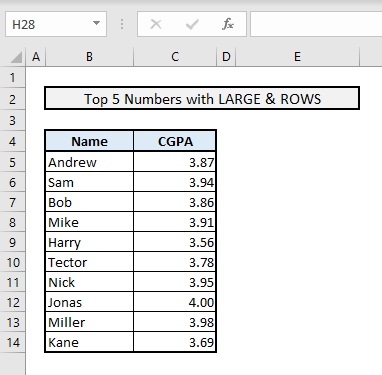
Dabar išsiaiškinsime 5 geriausius CGPA tik naudodami DIDELIS kartu su EILUTĖS funkcijos. DIDELIS funkcija nustatys didžiausią reikšmę iš langelių intervalo pagal eilės numerį, apibrėžtą EILUTĖS funkcijų. Kitame metode taip pat gausime pavadinimus.
📌 Žingsniai:
➤ Pasirinkite Ląstelė E7 & tipas:
=LARGE($C$5:$C$14,ROWS($E$7:$E7)) ➤ Spauda Įveskite & amp; jūs gausite 1. aukščiausią CGPA tarp visų iš C stulpelis .
➤ Dabar naudokite Užpildymo rankena užpildyti dar 4 langelius, kad gautumėte kitą didžiausią 4 CGPA.
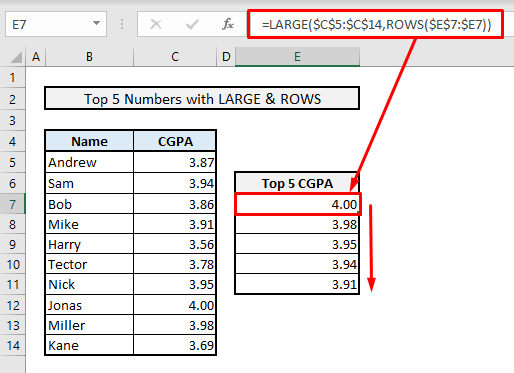
Skaityti daugiau: 10 geriausių verčių pagal kriterijus "Excel" programoje (tiek pagal vieną, tiek pagal kelis kriterijus)
1.2 5 geriausių vardų išrinkimas derinant INDEX & amp; MATCH funkcijas
Dabar sužinosime vardus, kurie gavo 5 geriausius CGPA balus. Turime įtraukti INDEX, MATCH, LARGE & amp; ROWS funkcijas kartu. Čia F stulpelis , 5 didžiausios vertės iš C stulpelis pirmiausia reikia nustatyti pagal ankstesnį metodą. Tada reikia pereiti prie E stulpelis susijusiems pavadinimams išskirti pagal jų CGPA.
📌 Žingsniai:
➤ Į Ląstelė E7 , mūsų būtina formulė bus tokia:
=INDEX($B$5:$B$14,MATCH(LARGE($C$5:$C$14,ROWS($E$7:$E7)),$C$5:$C$14,0)) ➤ Paspaudus Įveskite , gausite 1-ąjį vardą "Jonas", kuris gavo aukščiausią CGPA - 4,00.
➤ Dabar naudokite Užpildymo rankena gauti kitus 4 to stulpelio pavadinimus & amp; baigta.

🔎 Kaip veikia ši formulė?
➤ EILUTĖS funkcija įveda serijos numerį DIDELIS funkcija.
➤ DIDELIS funkcija nustato didžiausią reikšmę iš masyvo arba ląstelių intervalo, pasirinkto pagal serijos numerį.
➤ MATCH funkcija ieško gautos didžiausios reikšmės reikšmių masyve & grąžinama nurodant tos reikšmės eilutės numerį.
➤ INDEKSAS funkcija galiausiai iš stulpelio Vardai ištraukia vardą pagal eilutės numerį, rastą pagal MATCH funkcija.
Skaityti daugiau: Kaip rasti vertę "Excel" stulpelyje (4 metodai)
1.3 5 geriausių vardų išskyrimas naudojant XLOOKUP funkciją
Jei norite išvengti INDEX-MATCH formulę, tada ją galite pakeisti XLOOKUP funkcija ieško ląstelių arba masyvo diapazono & amp; tada grąžina pasirinkto stulpelio arba eilutės reikšmes pagal pasirinktas sąlygas.
📌 Žingsniai:
➤ Į Ląstelė E7 , mūsų susijusi formulė su XLOOKUP rasti vardus su be:
=XLOOKUP(LARGE($C$5:$C$14,ROWS($E$7:$E7)),$C$5:$C$14,$B$5:$B$14) ➤ Spauda Įveskite & amp; naudoti Užpildymo rankena gauti kitus 4 vardus.

1-ajame argumente XLOOKUP funkcija, buvo įvesta didžiausia reikšmė. 2-asis argumentas yra Ląstelių diapazonas C5:C14 kurioje bus ieškoma pasirinktos didžiausios reikšmės. 3 argumentas yra kitas ląstelių intervalas B5:B14 iš kur bus ištraukti konkretūs duomenys arba vardas pagal eilutės numerį, surastą pagal du pirmuosius argumentus.
Skaityti daugiau: Stulpelio vertės paieška ir kito stulpelio vertės grąžinimas "Excel" programoje
1.4 5 geriausių vardų ir pavadinimų & amp; verčių pagal kelis kriterijus paieška
Dabar pagalvokime apie kitą duomenų rinkinį, kurį sudaro keli kriterijai. Jei pastebėjote, dabar turime vardus & amp; CGPA in B ir D stulpeliai atitinkamai. C stulpelis atstovauja studentų departamentams.

Pirmiausia išsiaiškinsime 5 geriausius informatikos skyriaus CGPA & amp; išvesties rezultatai bus pasiekti H stulpelis .
📌 Žingsniai:
➤ Norint rasti 5 geriausius CGPA, reikia naudoti susijusią formulę Ląstelė H12 bus:
=LARGE(IF($C$5:$C$23=$G$9,$D$5:$D$23),$F12) ➤ Spauda Įveskite , naudokite Užpildymo rankena kad gautumėte kitas 4 didžiausias reikšmes & amp; baigta.

Čia su IF funkcija, mes sužinome visus tik informatikos katedros studentų CGPA. Tada DIDELIS kaip ir anksčiau, funkcija ištraukia 5 geriausius CGPA.
Dabar nustatysime vardus, kurie gavo šiuos 5 geriausius CGPA, ir naudosime INDEX-MATCH funkcijos čia.
📌 Žingsniai:
➤ Išvestyje Ląstelė G12 , turime įvesti:
=INDEX($B$5:$B$23,MATCH(LARGE(IF($C$5:$C$23=$G$9,$D$5:$D$23),$F12), IF($C$5:$C$23=$G$9,$D$5:$D$23),0))) ➤ Spauda Įveskite & amp; naudoti Užpildymo rankena užpildykite likusius 4 langelius. Gausite visus vardus iš karto.
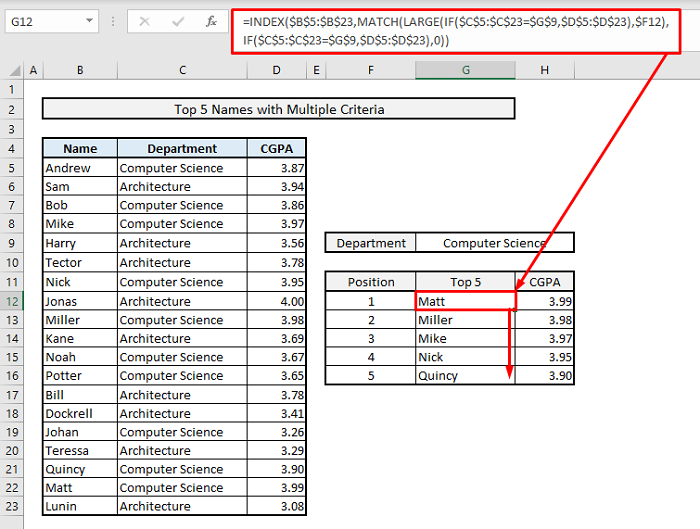
Skaityti daugiau: Kaip rasti vertę stulpelyje naudojant "Excel" VBA (4 būdai)
2. 5 didžiausių verčių & amp; vardų, įskaitant dublikatus, paieška
Dabar rasime 5 didžiausias reikšmes, taip pat vardus, įskaitant pasikartojančius. Čia turėsime šiek tiek pakeistą duomenų rinkinį.
2.1 5 didžiausių verčių gavimas tik naudojant Large & amp; ROWS funkcijas kartu
Toliau pateiktame paveikslėlyje, B stulpelis yra 5 mokinių vardai ir C-J stulpeliai rodomi šių studentų kiekvieno semestro CGPA. Apatinėje lentelėje sužinosime išvesties duomenis.

Taigi, iš pradžių išsiaiškinsime 5 didžiausius Andrew CGPA iš visų 8 semestrų CGPA.
📌 Žingsniai:
➤ Pasirinkite Ląstelė C13 & tipas:
=LARGE($C6:$N6,COLUMNS($C:C)) ➤ Spauda Įveskite & amp; naudoti Užpildymo rankena užpildyti kitus 4 eilutės langelius, skirtus Andriui.

Jei pastebėjote, išvesties reikšmę 4,00 gavote du kartus, nes Andriaus bendrasis vidurkis per du semestrus buvo 4,00. Taigi. DIDELIS funkcija, ieškodama didžiausių reikšmių iš duomenų diapazono ar langelių, nepraleidžia pasikartojančių reikšmių.
Dabar, norėdami gauti panašius rezultatus kitiems 4 mokiniams, turime pasirinkti Ląstelių diapazonas - C13:G13 Tada pasirinktų langelių dešiniajame apatiniame kampe rasite Užpildymo rankena parinktį. Dabar naudodami šią parinktį vilkite žemyn į pasirinktą eilutę Harry & amp; baigta. Vienu metu gausite visų 5 geriausių mokinių CGPA.
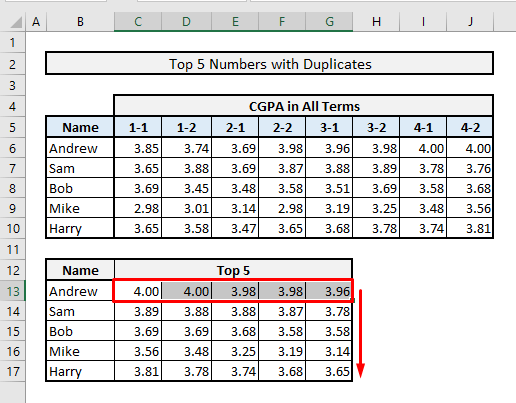
Skaityti daugiau: Kaip rasti didžiausią vertę "Excel" stulpelyje (4 metodai)
2.2 5 geriausių vardų su dublikatais ištraukimas derinant INDEX, MATCH ir COUNTIF funkcijas
Dabar išsiaiškinsime 5 geriausių mokinių vardus ir jų CGPA, kai gali būti pasikartojančių CGPA. Jei pastebėsite, kad mūsų pakeistame duomenų rinkinyje Sam &; Mike abu turi panašų CGPA - 3,94. Tačiau norime išsiaiškinti 5 geriausius vardus, įskaitant tuos du vardus, kurie gavo panašų CGPA, taip pat naudodami "Excel" funkcijas.

📌 Žingsniai:
➤ Pasirinkite Ląstelė F7 & tipas:
=INDEX($B$5:$B$14, MATCH(1, ($C$5:$C$14=LARGE($C$5:$C$14, $E7))*(COUNTIF(F$6:F6, $B$5:$B$14)=0), 0))) ➤ Spauda Įveskite , naudokite Užpildymo rankena kad gautumėte kitus 4 vardus & amp; jūs baigėte. Jūs ką tik gavote abu vardus - Sam & amp; Mike, kurie gavo panašų CGPA.

🔎 Kaip veikia ši formulė?
➤ Čia viduje MATCH funkcija, pateikiamos dvi loginės funkcijos, kurios dauginamos viena iš kitos. Šios sujungtos loginės funkcijos ieškos 5 geriausių CGPA iš C stulpelis & 5 didžiausioms reikšmėms bus priskirtas skaičius 1 & likusioms reikšmėms - 0.
➤ MATCH funkcija tada ieško tik 1 iš ankstesnių rastų rezultatų & grįžta su visų atitikmenų eilučių numeriais.
➤ INDEKSAS funkcija galiausiai parodo vardus iš eilės pagal tuos eilučių numerius, kurie buvo rasti per visus MATCH funkcijos F stulpelis .
Skaityti daugiau: Kaip "Excel" programoje rasti pirmą kartą pasitaikančią reikšmę stulpelyje (5 būdai)
2.3 5 geriausių vardų su dublikatais išskyrimas naudojant SORT & amp; FILTER funkcijas
Naudodami Rūšiuoti ir filtruoti funkcijų, galite lengviau rasti 5 didžiausius vardus kartu su reikšmėmis. Čia nebereikės išskirti 5 didžiausių reikšmių prieš surandant vardus.
📌 Žingsniai:
➤ Į Ląstelė F7 , mūsų susijusi formulė su Rūšiuoti ir filtruoti funkcijos bus:
=SORT(FILTER(B5:C14, C5:C14>=LARGE(C5:C14, 5)), 2,-1) ➤ Spauda Įveskite & gausite 5 geriausius CGPA kartu su studentų vardais iš karto. Jums net nereikia naudoti Fill Handle, kad gautumėte likusias vertes, nes formulė pati atlieka visus skaičiavimus už jus.

Taigi čia vyksta tai, kad FILTRAS funkciją su DIDELIS viduje esanti funkcija ištraukia visas didžiausias reikšmes iš Ląstelių diapazonas - C5:C14. Svetainė SORT funkcija rodo visas reikšmes arba CGPA mažėjančia tvarka kartu su pavadinimais iš masyvo B5:C14.
Skaityti daugiau: Kaip rasti mažiausią vertę "Excel" stulpelyje (6 būdai)
2.4 Ieškoti populiariausių vardų ir verčių su pasikartojimais sujungiant INDEX, SORT ir SEQUENCE funkcijas kartu
Tai dar viena puiki parinktis & amp; beveik panaši į ankstesnę. Naudosime INDEX, SORT & SEQUENCE funkcijas kartu.
📌 Žingsniai:
➤ Pasirinkite Ląstelė F7 & tipas:
=INDEX(SORT(B5:C14,2,-1),SEQUENCE(5),{1,2}) ➤ Spauda Įveskite & amp; baigta. Iš karto gausite 5 geriausių CGPA kartu su vardais ir pavardėmis.

Koncepcija čia pernelyg paprasta. SORT funkcija rodo visus CGPA mažėjančia tvarka, tačiau SEKVENCIJA funkcija nurodo pasirinkti tik pirmuosius 5. Tada funkcija INDEKSAS funkcija rodo galutinius rezultatus su vardais & amp; CGPA masyve.
Skaityti daugiau: Kaip rasti paskutinį vertės atsiradimą "Excel" stulpelyje (5 metodai)
Baigiamieji žodžiai
Tikiuosi, kad visi šie 5 didžiausių verčių ir pavadinimų paieškos metodai dabar paskatins jus taikyti juos atliekant įprastus "Excel" darbus. Jei turite kokių nors klausimų ar atsiliepimų, praneškite man apie tai komentaruose. Arba galite peržiūrėti kitus įdomius mūsų straipsnius, susijusius su "Excel" funkcijomis šioje svetainėje.

